机械革命X5k-M游戏本怎么重装系统 U盘装Win7系统教程
来源:U大侠 时间:2020-08-06 浏览:32
机械革命X5k-M游戏本怎么重装系统?这是一款预装Win10系统,拥有超强游戏性能,开机速度超级快,运行十分稳定的游戏本电脑。而对于那些习惯使用Win7系统的用户来说,接下来小编就为大家分享机械革命X5k-M游戏本通过U盘装Win7系统的教程。
机械革命X5k-M游戏本重装系统步骤:
1、下载U大侠软件制作U盘启动盘:
2、把制作好的u盘启动盘放入下载的镜像文件后,插入电脑usb接口,重启电脑按开机启动快捷键,选择自己的U盘(一般带有USB选项或者U盘名称),进入U大侠PE。

机械革命X5k-M游戏本的快捷启动键:F10
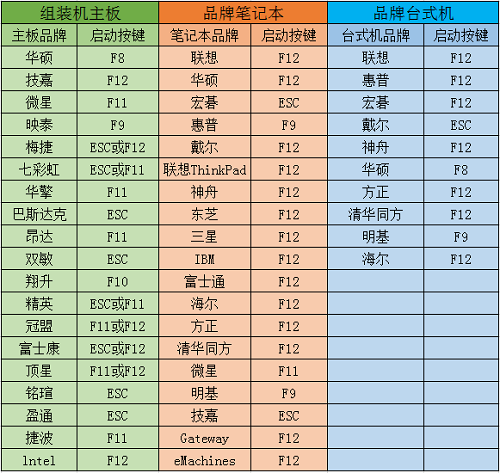
如果没有识别U盘或者无法启动的,请看BIOS设置U盘启动教程:http://www.udaxia.com/upqd/7848.html
3、如果需要分区的请打开桌面的DiskGenius分区工具。(原装系统Win10必看)

若不需要分区,请点击桌面U大侠PE一键装机,选择自己下载的镜像文件后点击开始即可,之后弹出程序执行还原操作提醒,将下面的复选框“完成后重启”勾选起来,点击确定。


等待进度条读完,如果没有自动重启电脑(或者卡在完成最后操作),手动重启即可。
如果重启后无法进入系统,请见教程:http://www.udaxia.com/wtjd/8678.html
4、接下来就是完成相关系统设置了,重装系统到此结束。
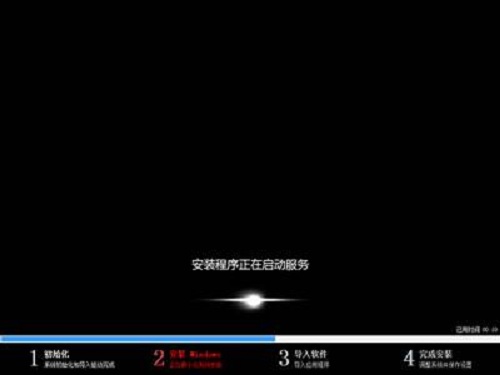
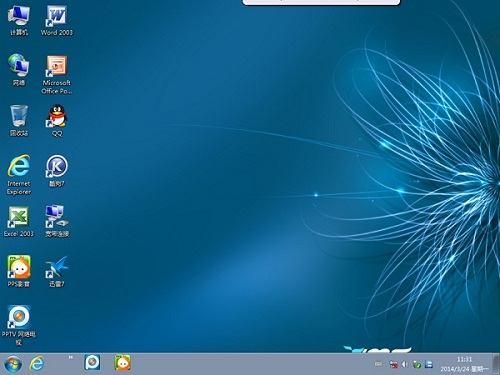
以上就 机械革命X5k-M游戏本使用U大侠U盘启动盘安装Windows7系统的具体过程,如果有不懂安装系统的朋友可以按照上述操作方法进行操作,希望本篇教程能够帮到大家。
更多操作系统教程,请关注U大侠官网(www.udaxia.com)或者关注U大侠官方微信公众号(搜索“U大侠”,或者扫描下方二维码即可)。

U大侠微信公众号
有问题的小伙伴们也可以加入U大侠官方Q群(129073998),U大侠以及众多电脑大神将为大家一一解答。
相关文章
-
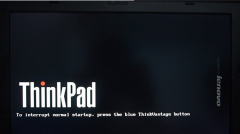
-
thinkpad e430c一键U盘启动bios设置
2014-07-21 1800
-

-
U大侠ThinkPad E431解除u盘启动禁用bios设置教程
2015-12-30 546
-
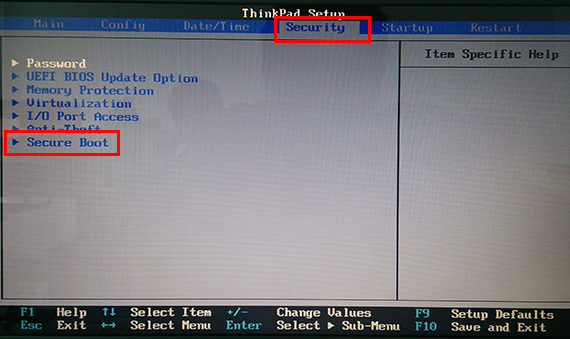
-
ThinkPad E431解除U盘启动禁用bios设置的图文教程
2014-11-17 988
-

-
ThinkPad E431笔记本电脑一键U盘启动bios设置
2014-07-23 4311
-

-
ThinkPad T510商务本怎么重装Win10 通过U盘...
2020-03-30 239
-

-
ThinkPad预装win8改win7设置u盘启动教程
2015-11-27 925
-

-
ThinkPad T530商务本通过U盘重装Win10系统的方法步骤
2020-03-11 292
-

-
ThinkPad P15s商务本通过U大侠U盘安装Win10系统教程
2020-06-28 105
-

-
ThinkPad X1 Yoga 2020商务本通过U大侠U盘...
2020-07-03 104
-

-
ThinkPad L330商务本怎么安装系统 U大侠重装...
2020-04-21 115
